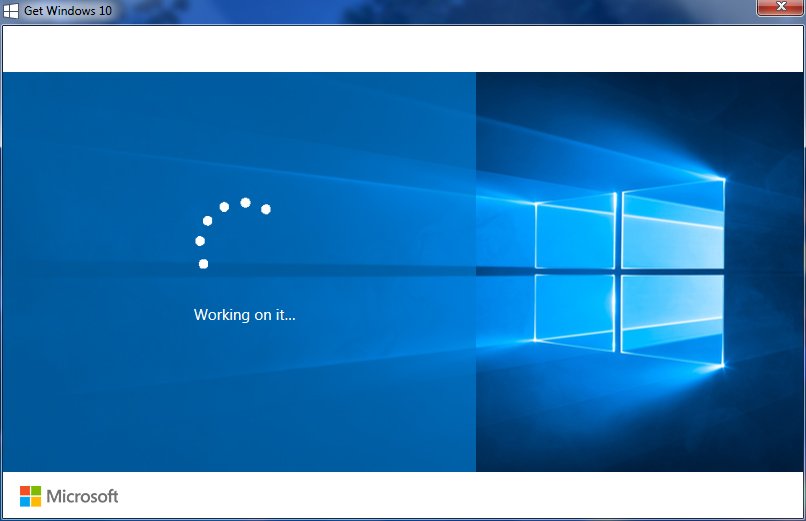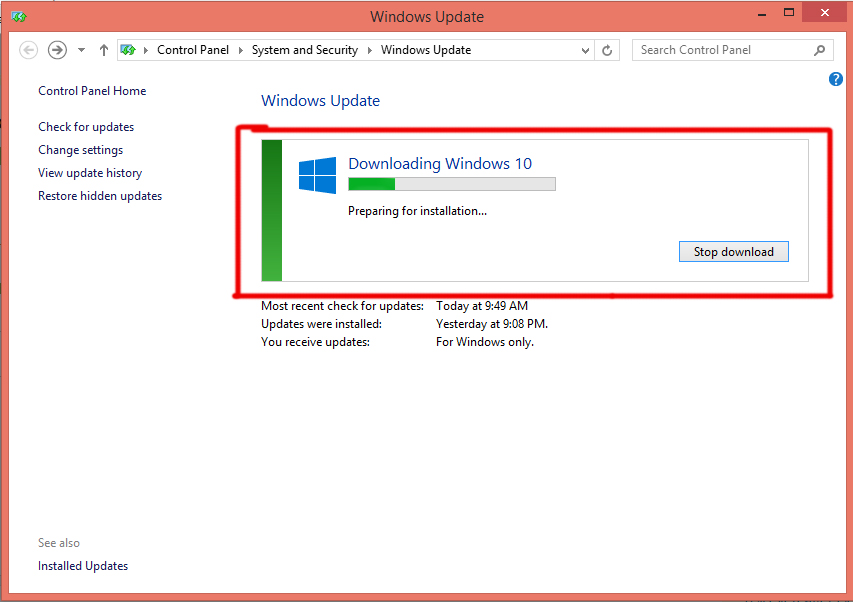Содержание:
- Причина, по которой установленная Windows 10 застряла на экране «Работа над ней»:
- Решения для устранения Установка Windows 10 застряла на экране “Working on it”:
- Способ № 1: Обновление до Windows 10 через панель управления
- Метод № 2: Отключение внешних устройств
Microsoft довольно активно улучшает ОС Windows с течением времени. Миллиарды компьютеров по всему миру работают под управлением Windows. Поэтому компании Microsoft пришлось предпринять некоторые шаги, чтобы улучшить работу пользователей и сохранить свою репутацию на рынке. Итак, они представили совершенно уникальную версию Windows в этом году i.e. Windows 10. После ее выхода в июле, существующие пользователи Windows начали обновлять свои Windows до последней сборки.
Большинство людей не смогли обновить свои компьютеры до Windows 10. Они столкнулись с проблемой при попытке обновить i.e. Установка Windows 10 застряла на экране «Работаем над этим». Процесс обновления застревает на экране «Работа над ним» и не завершается даже после нескольких часов ожидания. Таким образом, это не позволяет процессу выполняться. Даже после перезагрузки компьютера и выполнения некоторых действий пользователи не могут преодолеть проблему Работа над ним экран.
Причина, по которой установленная Windows 10 застряла на экране «Работа над ней»:
Не существует конкретной причины, вызывающей эту проблему. Это может быть ошибка, которая ограничивает процесс обновления от выполнения. Другой причиной могут быть некоторые внешние USB-ресурсы, вызывающие конфликты во время обновления.
Решения для устранения Установка Windows 10 застряла на экране “Working on it”:
Не существует подлинного решения для устранения этой проблемы. Но есть некоторые методы, которые могут помочь вам успешно обновить Windows.
Способ № 1: Обновление до Windows 10 через панель управления
Решение этой проблемы довольно простое. Описанная выше проблема возникает при попытке обновить Windows с помощью функции панель уведомлений расположенный в правом нижнем углу экрана. Хотя процесс обновления выполняется одним щелчком мыши, он может быть неудачным из-за некоторых ошибок. Итак, вы можете следовать инструкциям ниже для обновления с помощью Панель управления, что является лучшим вариантом.
1. Закройте значок работает над этим экран, нажав на правый верхний значок закрытия.
2. Теперь перейдите по адресу Панель управления и щелкните по обновление Windows.
3. Внутри обновления Windows вы увидите Обновление Windows 10. Просто нажмите на кнопку, и начнется загрузка необходимых файлов для продолжения процесса обновления. После загрузки ваш ПК перезагрузится, чтобы инициализировать процесс инициализации Windows 10.
Метод № 2: Отключение внешних устройств
Если вышеуказанный метод не сработал, то вам необходимо проверить, нет ли каких-нибудь внешний USB устройство подключено к системе. Иногда возникает конфликт, когда внешнее USB-устройство взаимодействует с процессом обновления. Таким образом, по отключить эти устройства, перезапуск процесса обновления может помочь вам справиться с проблемой. Также необходимо выключите сайт антивирус программа.